A Windows telepítése 2018 szerver, informatikai

Mire van szükségünk? Telepíteni a Windows Server, szükségünk van megfelelő elosztását. Ez lehet egy lemezen vagy flash meghajtót (hogyan rögzíthet egy képet egy USB flash meghajtó). Töltse le az ingyenes 180 napos próbaverzió a Microsoft honlapjáról. Ezután helyezze be a lemezt vagy USB flash meghajtót a kiszolgálót, majd kattintson a boot az eszközről. (Ehhez tegye a boot sidyuka vagy bottal a BIOS). Általában mielőtt telepíti a szerver - Some Assembly Required Raid tömb merevlemez-meghajtók, hanem azért, mert van egy teszt környezetben, akkor ez nem megy.
Fut telepítést. A kezdeti szakaszban a Windows kéri tőlünk a nyelv, az idő formátumát és billentyűzetkiosztást. Kiválasztása a diszkréció és kattintson a Tovább gombra.
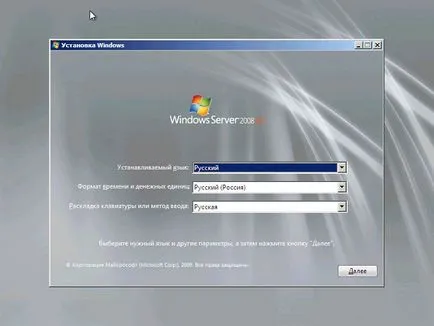
Ezután megkérdezi. mely kiadását az operációs rendszer akarunk szállítani. Ettől a ponttól elemezzük részletesebben.
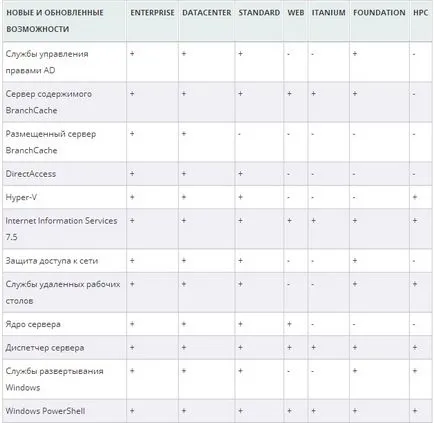
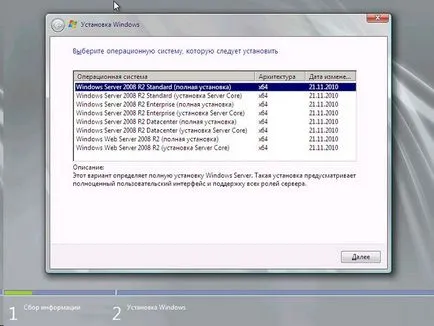
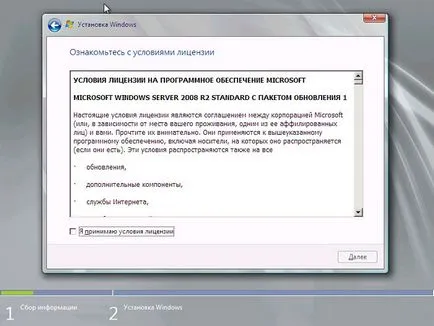
Ezután megkérdeztük hogy kíván-e frissíteni? vagy hogy új - tiszta befejezni a telepítést, válassza ki a teljes. frissítési mód, azt ajánlom, hogy ne válassza valaha.
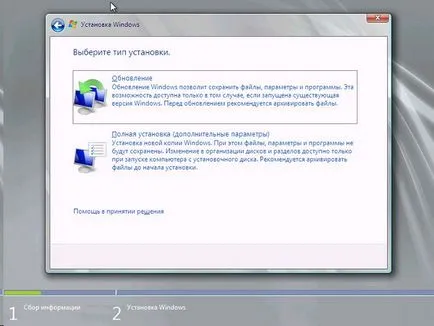
Ezután válasszon ki egy területet a merevlemezen hol fog telepíteni a Windows Server. Ezen a ponton van óvatos, hogy a rendszert egy lemezre. Ebben az esetben válassza ki a meghajtót, ahol nincs adat.
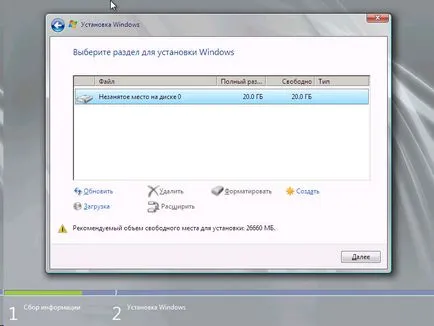
Ezután öntsük a kávét, és várja a befejezése a létesítmény;).
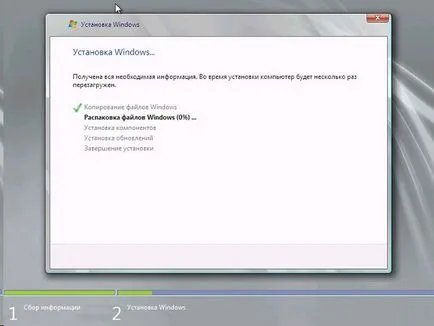
Miután a rendszer jön létre, hogy kérni fogja, hogy adja meg a helyi rendszergazda jelszavát. Ebben a pillanatban a jelszó nagyon figyelmes, ha elfelejtjük - újra kell telepíteni a újra.
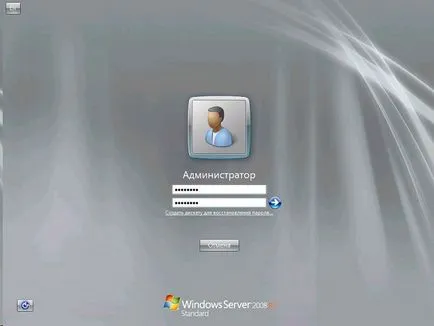
Tulajdonképpen a telepítési folyamat - befejeződött. Ezután meg kell állítania az első alkalommal:
Ebben a cikkben, mi befejeztük a Microsoft Windows Server.